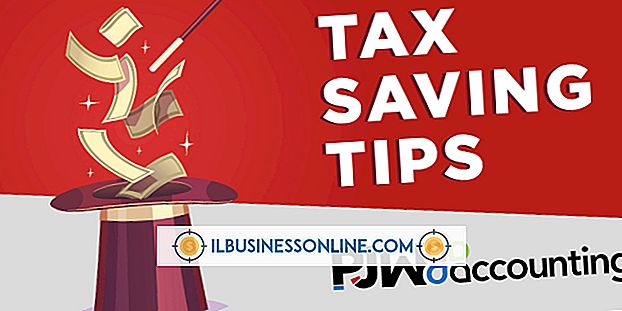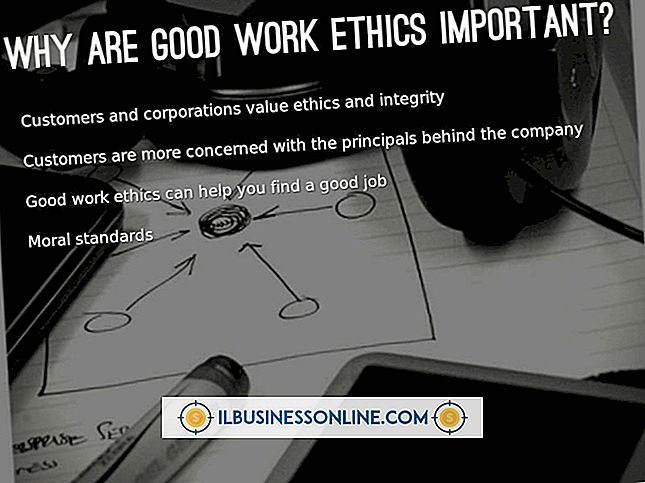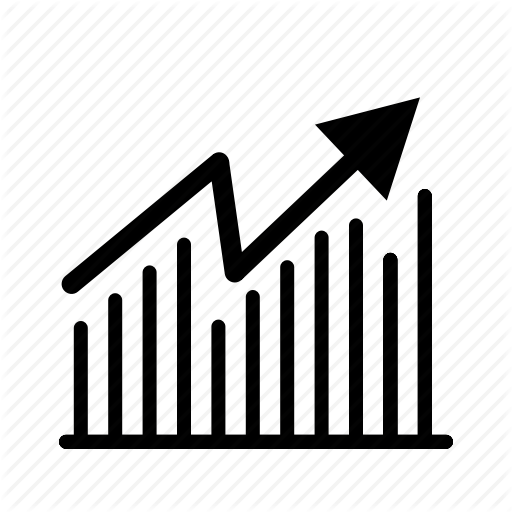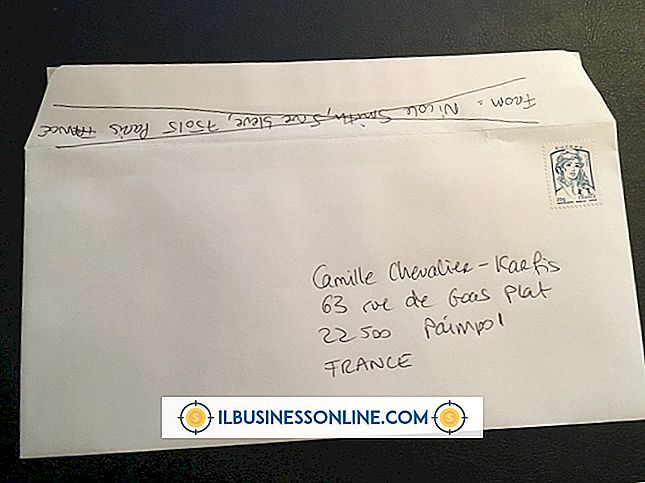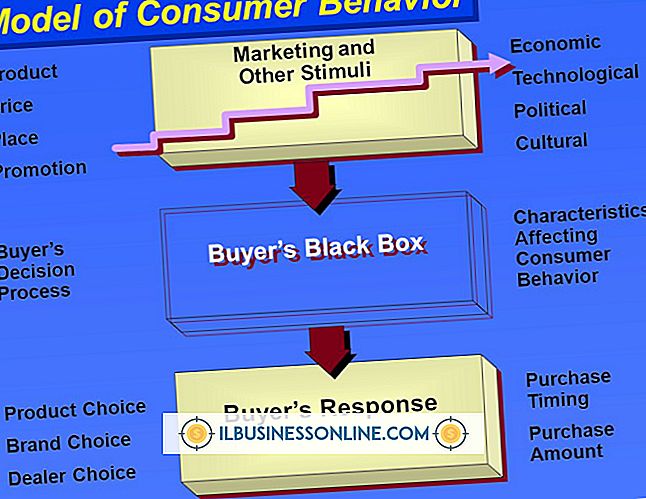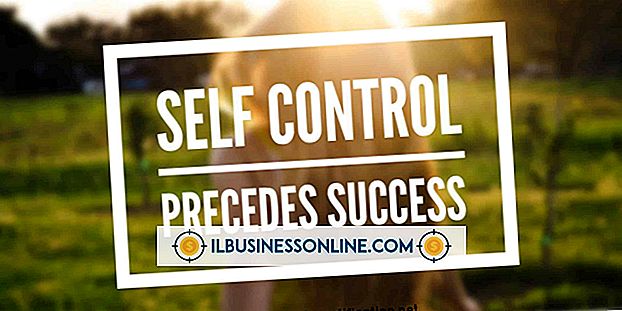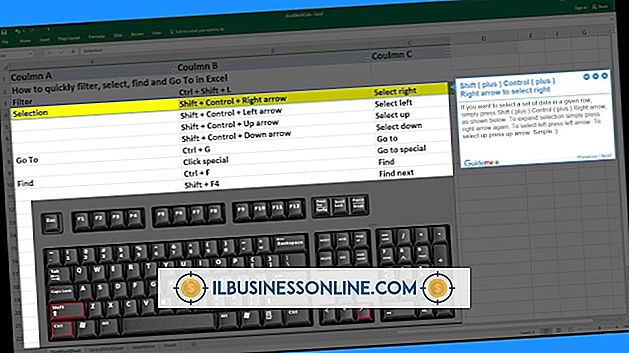So verwenden Sie einen PC als zweiten Monitor für einen Mac

Sie können einen zweiten Monitor an Ihren Mac anschließen, um den Anzeigebereich Ihres Computers zu vergrößern. Mit dem auf Ihrem Computer enthaltenen Mini-Displayport können Sie das Video von der Grafikkarte auf externe Displays exportieren. Ihr Mac kann mit jedem Monitor mit DVI- oder VGA-Verbindung arbeiten, auch wenn das Display von einem alten PC stammt.
1
Schalten Sie den PC und den Monitor aus. Suchen Sie den Anschluss auf der Rückseite des Monitors von Ihrem PC aus. Trennen Sie das Videokabel vom Monitor. Stellen Sie fest, ob Sie einen VGA- oder DVI-Anschluss haben. DVI-Ports sind rechteckig und haben quadratische Pins. VGA-Anschlüsse haben abgerundete Kanten und kreisförmige Stifte.
2
Stecken Sie den Adapter in den "DisplayPort" an der Seite Ihres Mac. Neben dem Port befindet sich ein kleines Monitorsymbol.
3.
Schließen Sie das Ende des VGA- oder DVI-Kabels an den Anschluss des DisplayPort-Adapters an. Befestigen Sie beide Schrauben an der Seite des Kabels, um die Verbindung zu sichern.
4
Verbinden Sie das andere Ende des VGA- oder DVI-Kabels mit dem Anschluss auf der Rückseite Ihres Monitors. Schalten Sie den Monitor ein und Ihr Mac erkennt den zweiten Monitor automatisch. Klicken Sie in der Apple-Symbolleiste oben auf dem Bildschirm auf das Symbol "Anzeige" und klicken Sie auf "Anzeigeeinstellungen öffnen", um die Anzeigeeinstellungen für den zweiten Monitor anzupassen.
Dinge benötigt
- DisplayPort zu VGA-Adapter
- DisplayPort zu DVI-Adapter
- VGA-Kabel
- DVI-Kabel